- 1,000以上のビデオやオーディオの形式に変換
- 動画をいれたら、最短1秒で変換可能!
- 一万以上のサイトから動画を高速ダウンロード
- そのままに品質で動画を圧縮
- DVD・Blu-ray・音楽CDを作成
- 画面録画・GIF作成・画像変換など高性能
【Windows/Mac対応】YouTube動画を録画する方法
パソコンで、Youtubeの動画を録画するには、画面録画ソフトが必要となります。しかし、画面録画ソフトの中には、Windowsのみや、Macのみにしか対応していないソフトもあるため、注意が必要です。
下記では、パソコンで、YouTube動画を録画する方法について、ご紹介していきます。なお、この記事でご紹介する録画方法は、Windows、Mac両方に対応しています。
1.WindowsとMacでYouTube動画を録画する方法
UniConverterを使えば、Windows、Mac両方で、YouTube動画を録画することができます。なお、Windows、Mac共に、録画までの手順は変わりません。
また、UniConverterでは、録画を行う前に、「画面の幅」や「動画フォーマット」などを、自由に設定することができます。そのため、録画した動画を、パソコン以外のデバイスで視聴することも可能です。
下記では、UniConverterを利用して、Youtube動画を録画する方法について、4つのステップに分けてご紹介していきます。
【Step1】まずは、下記URLから、「UniConverter」をダウンロードし、インストール後に起動させます。
【Step2】ソフト起動後、画面左側にある、「②画面録画」をクリックし、②のアイコンもしくは、「②画面録画」をクリックします。
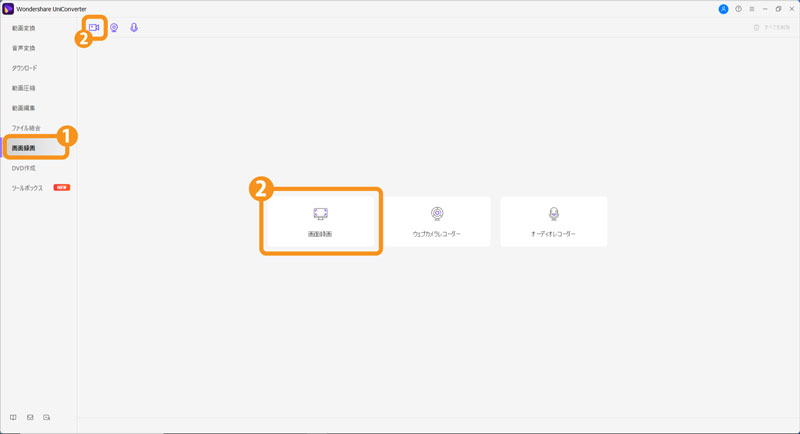
【Step3】以下のウィンドウが表示されるので、①で、「画面の幅」や「システムオーディオ」などを設定し、②のアイコンをクリックします。
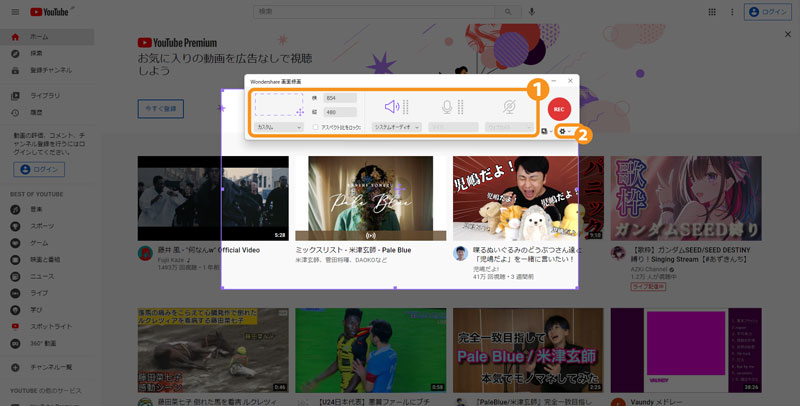
【Step4】最後に、①で、「出力先」や「動画フォーマット」などを設定し、「②REC」ボタンをクリックすれば、録画が開始されます。
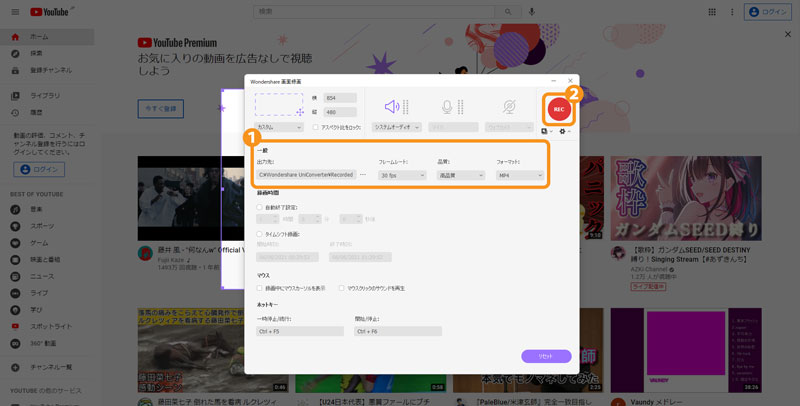
2.YouTube動画の録画できるソフトUniConverter
UniConverter(スーパーメディア変換!)
- 30倍の超高速かつ高画質にビデオを変換可能
- 高画質HD,MP4,MOV,WMV,M2TS,VOB,VROなど、多種類形式の入力・出力に対応
- 100種類以上のWebサイトから動画をダウンロード可能
- DVDの抽出&変換&作成し、YouTubeなどの動画をDVDへ作成可能
- 編集機能でビデオをトリムしたり、回転したり、ビデオに透かし、字幕などを追加したりすることができます。
UniConverterは、Windows、Mac両方に対応しており、「無料版」と「製品版」が用意されています。
無料版では、録画したYouTube動画を、1,000種類以上の動画・音声形式に変換することができます。参考までに、いくつかの変換形式をご紹介します。
・MP4
・MKV
・MP3
・ACC
また、録画したYoutube動画の不要な部分をカットしたり、動画内の一部を切り抜き、YouTubeやInstagramにシェアすることも可能です。ただし、無料版では、YouTube動画を1分間しか録画することができないため、注意が必要です。
製品版では、上記の機能に加え、DVD作成が行えるようになります。これにより、録画したYouTube動画を、テレビやスクリーンなどの大画面で観ることが可能です。また、製品版では、YouTube動画を時間制限なく録画することができます。
なお、製品版の料金プランは、WindowsとMacでそれぞれ異なるため、注意が必要です。
【Windows版】
・1年プラン : 5,380円(税込)
・永続ライセンス : 8,280円(税込)
【Mac版】
・1年プラン : 5,580円(税込)
・永続ライセンス : 8,480円(税込)
まとめ
UniConverterを利用することで、Windows/Mac両方で、YouTube動画を録画することができます。また、録画前に、「画面の幅」や「動画フォーマット」の設定を行うことも可能です。そのため、パソコン以外のデバイスで、録画した動画を視聴することもできます。
また、UniConverterでは、録画した動画の不要な部分をカットしたり、動画内に字幕をつけることも可能です。字幕などをつけて、よりオリジナルの動画を作りたい方は、ぜひ一度UniConverterを試してみてください。
